Dieses Gerät wird derzeit USB -Fehlerbehebung in Windows 10 /11 PC verwendet
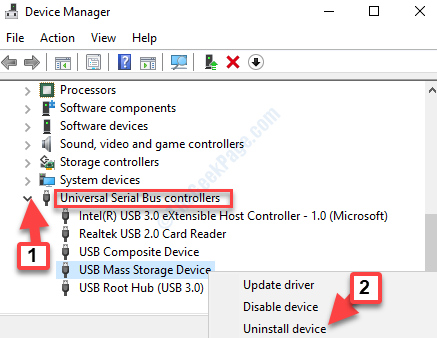
- 3640
- 1151
- Susanne Stoutjesdijk
Die Verwendung eines USB -Geräts als Speichergerät zum Speichern von Medien und Dateien ist bei PC -Benutzern üblich. Alles, was Sie tun müssen, ist einfach einzuschließen und Mediendateien oder Dokumente auf und nach zu übertragen. Während es ein einfacher Prozess sein soll, können Sie manchmal unerwartete Fehler wie “wie“Dieses Gerät wird derzeit verwendetVerhindern, dass Sie das Gerät sicher entfernen.
Die Fehlermeldung schlägt vor, Programme oder Fenster zu schließen, die möglicherweise das Gerät verwenden, während dies überhaupt nicht der Fall ist. Dies kann eine schwierige Situation sein, insbesondere wenn Sie sich mitten in einer wichtigen Arbeit befinden und sich beeilen müssen. Glücklicherweise können wir Ihnen 3 Möglichkeiten bieten, um zu reparieren “Dieses Gerät ist derzeit in verwenden“ USB -Fehler in Ihrem Windows 10 PC. Mal sehen, wie.
Inhaltsverzeichnis
- Methode 1 - Computerverwaltung mithilfe von Computerverwaltung
- Methode 2: Durch Neustart von Windows Explorer
- Methode 3: Über den Geräte -Manager
- Methode 4: über Geräte und Drucker im Bedienfeld
Methode 1 - Computerverwaltung mithilfe von Computerverwaltung
1 - Suche Computermanagement Im Windows -Suchfeld und dann auf das von Ihnen erhaltene Suchergebnis klicken.
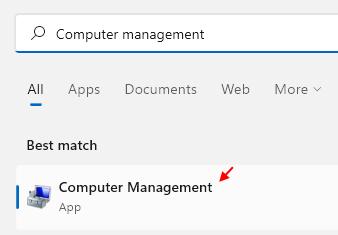
2 - Suchen Sie jetzt, sobald es sich öffnet, Ihre USB -Festplatte (identifizieren Sie sie mit Buchstaben / Größe) . Klicken Sie mit der rechten Maustaste und wählen Sie Eigenschaften.
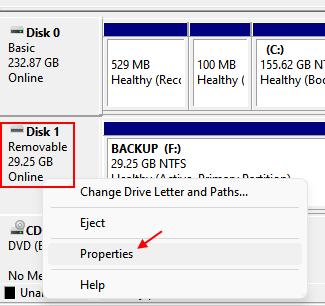
3 - Klicken Sie auf Richtlinien Tab.
4 - Wählen Sie jetzt aus Bessere Leistung.
5 - Überprüfen Sie jetzt die Option Aktivieren Sie das Caching schreiben Auf dem Gerät.
6 - Klicken Sie OK.
7 - Neu starten dein Computer.
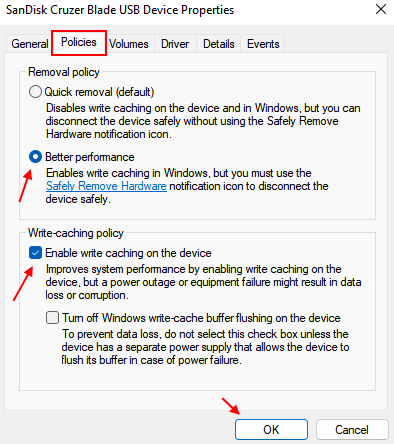
Methode 2: Durch Neustart von Windows Explorer
Schritt 1: Klicken Sie mit der rechten Maustaste auf Start und auswählen Taskmanager Aus der Speisekarte.
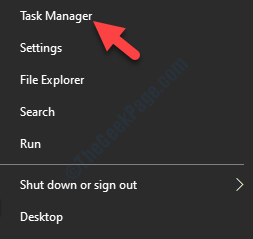
Schritt 2: Im Taskmanager Fenster unter dem Prozesse Tab, lokalisieren Windows Explorer.
Klicken Sie mit der rechten Maustaste darauf und wählen Sie Task beenden Aus dem rechten Klickmenü.
*Notiz - Da habe ich zwei von ihnen offen in meinem Taskmanager, Ich würde beide eins nach dem anderen schließen.
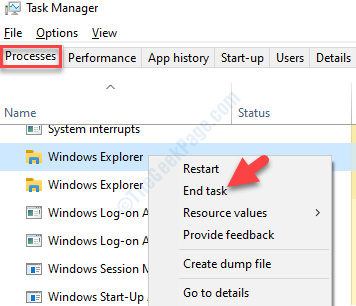
Schritt 3: Jetzt, da es erfolgreich gestoppt ist, müssten wir das neu starten Windows Explorer.
Im Taskmanager Fenster, gehen Sie zum Datei Registerkarte oben links und wählen Sie Neue Aufgabe ausführen.
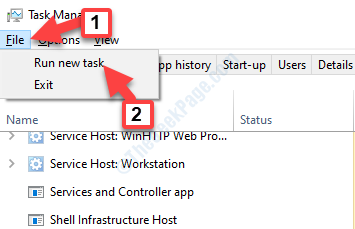
Schritt 4: Im Neue Aufgabe erstellen Popup, Typ Forscher.exe im Suchfeld und klicken Sie auf Eingeben.
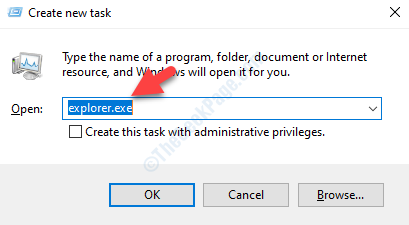
Schritt 5: Dies wird die neu starten Windows Explorer Und Ihr USB -Fehler sollte jetzt weg sein. Sie können jetzt Ihr USB -Gerät sicher entfernen.
Um das USB -Gerät sicher auszuwerfen, gehen Sie rechts rechts von der Taskleiste, den Pfeil erweitern (Versteckte Symbole anzeigen) Um das Systemfach zu öffnen. Klicken Sie mit der rechten Maustaste auf das USB-Gerätesymbol und wählen Sie Cruzer Blade auswerfen.
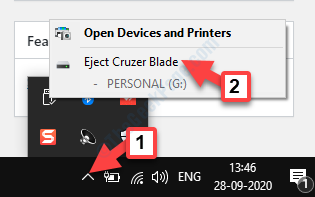
Schritt 6: Sie werden jetzt eine Nachricht sehen, die angegeben ist “Sicher, um die Hardware zu entfernen“.
Ziehen Sie einfach den Bachlaufantrieb heraus und Sie sind fertig.
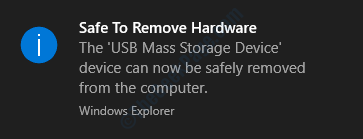
Wenn dies jedoch nicht funktioniert, wechseln Sie zur nächsten Methode.
Methode 3: Über den Geräte -Manager
Schritt 1: Drücken Sie die Win + x Tasten zusammen auf Ihrer Tastatur und wählen Sie Gerätemanager Aus der Speisekarte.

Schritt 2: Im Gerätemanager Fenster, lokalisieren Universelle Serienbuscontroller nach unten.
Erweitern Sie das Gerät und wählen Sie USB-Massenspeichergerät. Klicken Sie mit der rechten Maustaste darauf und wählen Sie Gerät deinstallieren.
*Notiz - Wenn Sie den Fehler sehen, werden Sie neben dem ein gelbes Dreieck sehen USB-Massenspeichergerät. Dies bedeutet, dass es ein Problem mit dem Speichergerät gibt.
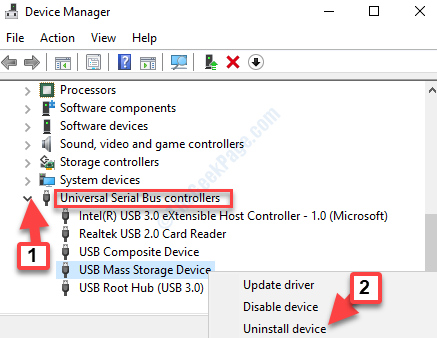
Ausfahrt Gerätemanager und starten Sie Ihren PC neu. Versuchen Sie nun, Ihr USB -Gerät wieder sicher zu entfernen, und es sollte leicht auswerfen.
Wenn Sie jedoch immer noch den gleichen Fehler sehen, können Sie die nächste Methode befolgen.
Methode 4: über Geräte und Drucker im Bedienfeld
Schritt 1: Gehe zu Start und Typ Schalttafel Im Windows -Suchfeld.
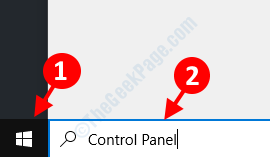
Schritt 2: Klicken Sie auf das Ergebnis, um die zu öffnen Schalttafel Fenster.
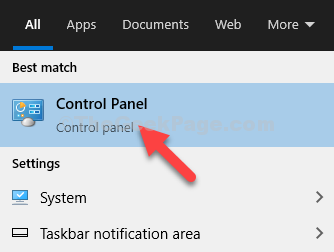
Schritt 3: Im Schalttafel Fenster, gehen Sie zu Gesehen von und auswählen Große Icons Aus der Dropdown.
Klicken Sie dann, um zu öffnen, um zu öffnen Geräte und Drucker.
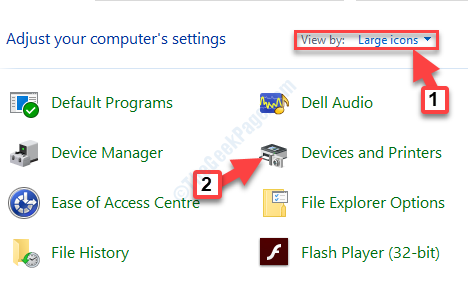
Schritt 4: Als nächstes unter Geräte, Finden Sie Ihr USB -Gerät. Klicken Sie mit der rechten Maustaste darauf und wählen Sie Gerät entfernen.
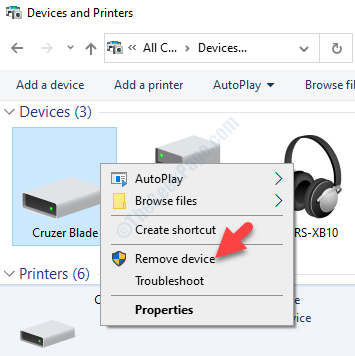
Schritt 5: Im Gerät entfernen Popup, auswählen Ja Um die Aktion zu vervollständigen.
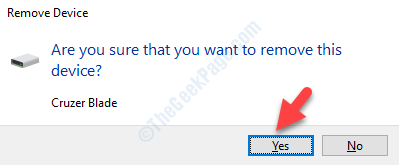
Das ist alles. Das USB -Gerät wird jetzt vom PC entfernt und Sie sollten den Fehler nicht mehr sehen.
- « Fix DirectX -Setup -Fehler Ein interner Systemfehler in Windows 10/11 trat auf
- Steam wird in Windows 10 Fix kein Problem öffnen »

